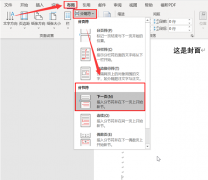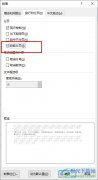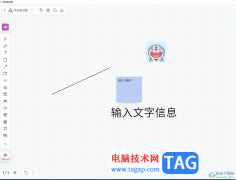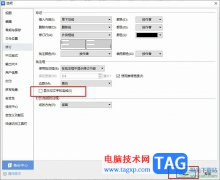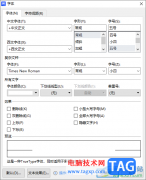如何在word文件中的最后一页如何设置半张A4纸显示的呢,话说不少用户都在咨询这个问题呢?下面就来小编这里看下word文件最后一页设置半张A4纸显示教程吧,需要的朋友可以参考下哦。
打开word文档。可以看到文档最后一页是A4纸纵向显示。
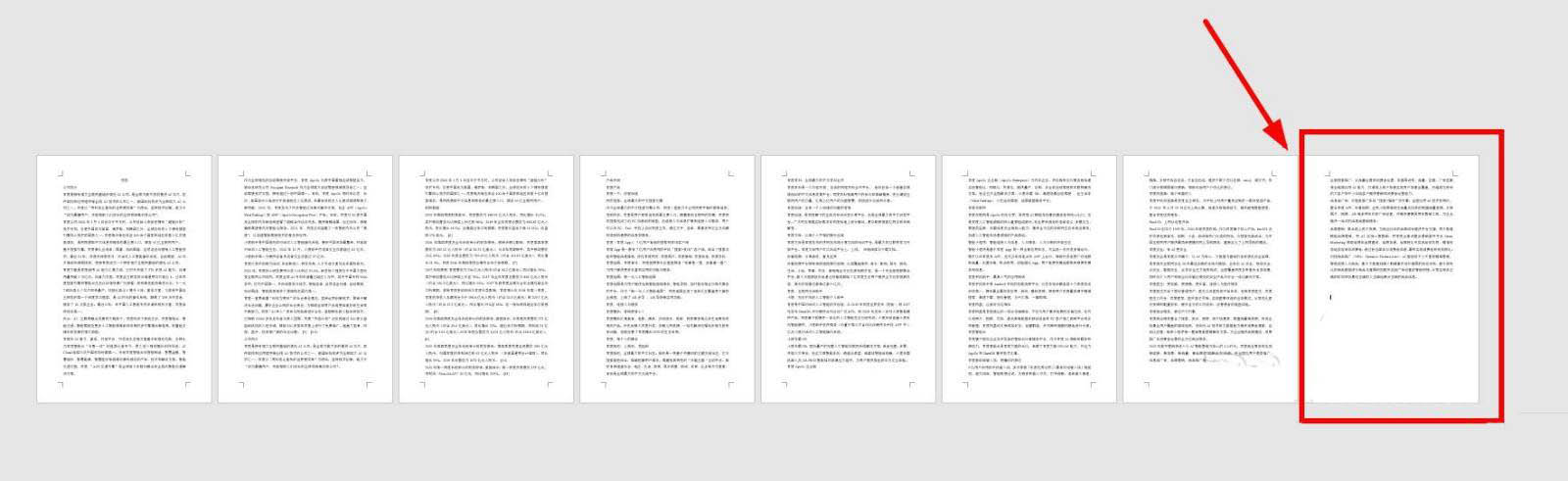
点击“文件”——“选项”——“显示”——勾选“显示所有格式标记”。这个步骤是为了方便看到后面需要设置的符号。返回文档,可以看到“编辑标记”呈选中状态。
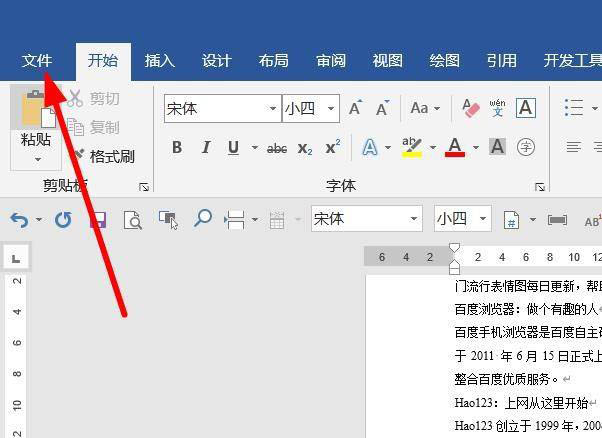
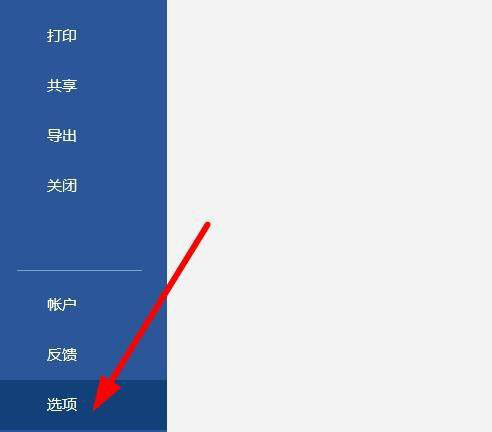
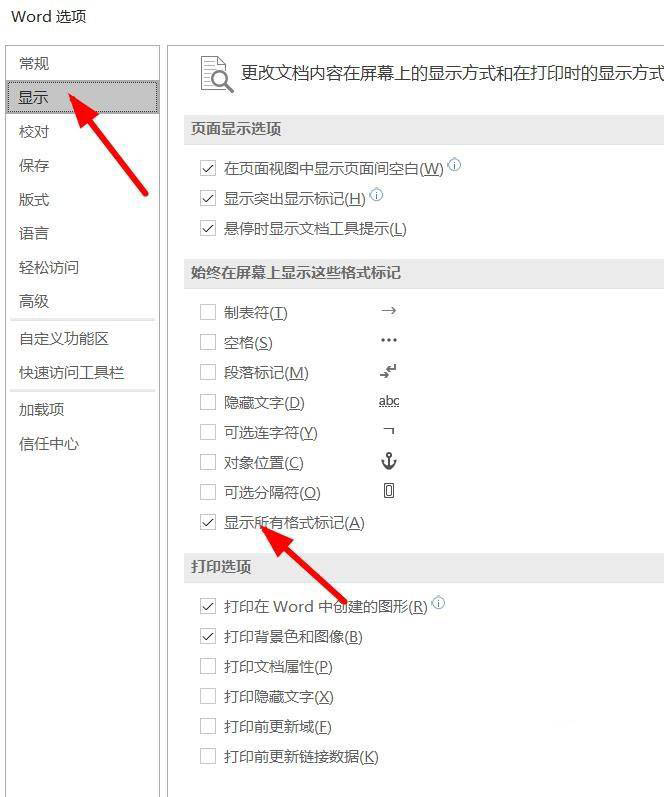
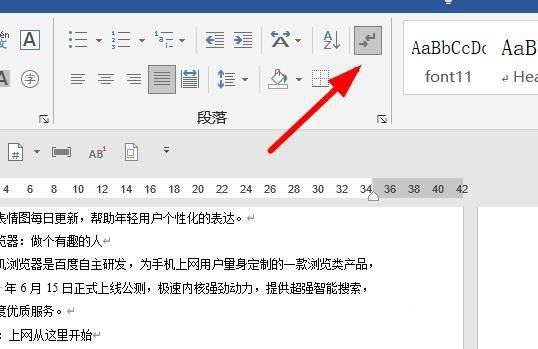
将鼠标定位到倒数第二页末尾,点击“布局”——“分隔符”——“分节符下一页”。可以看到分节符的符号。
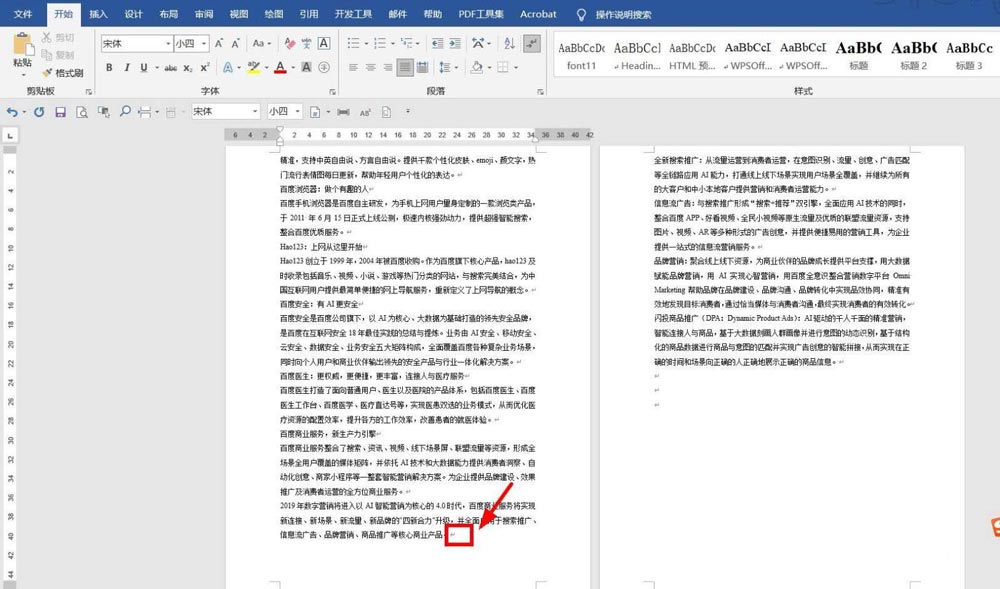
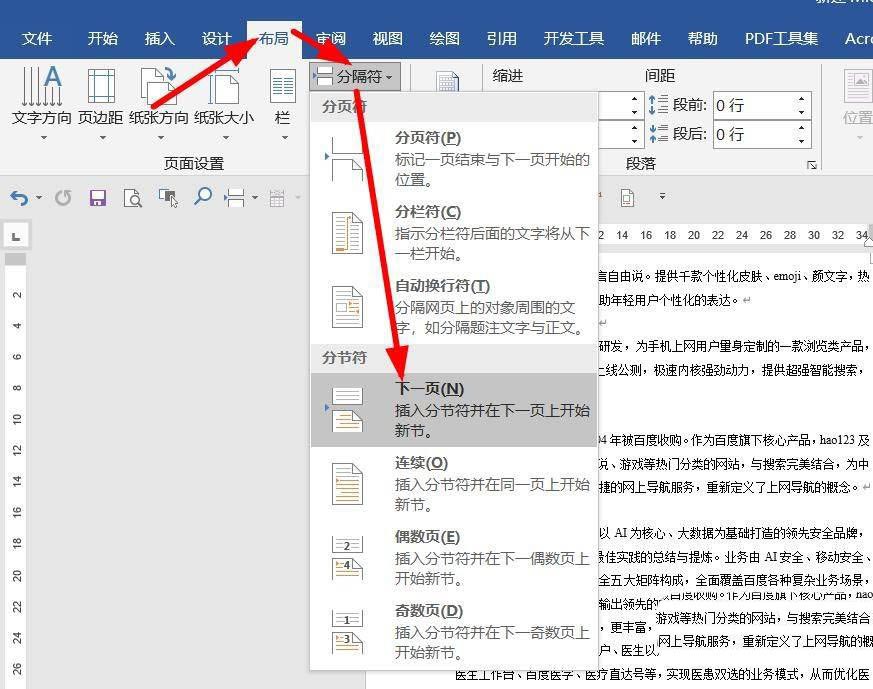
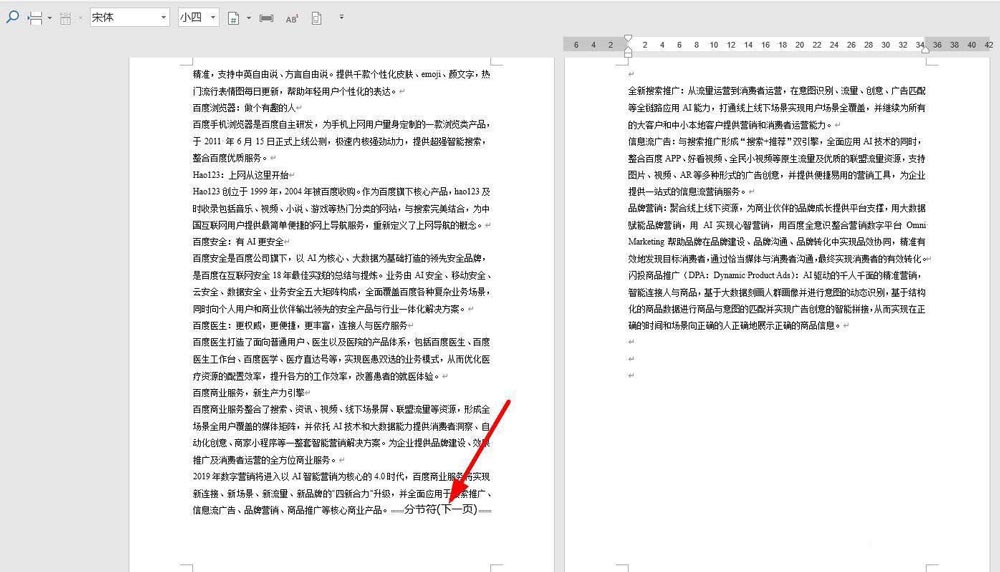
然后在最后一页,双击标尺空白处。调出“页面设置”窗口。点击“纸张”。
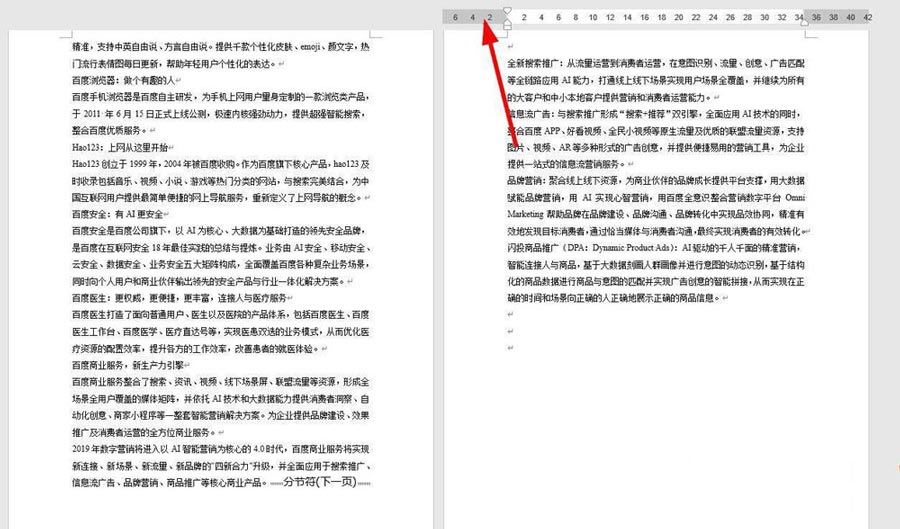
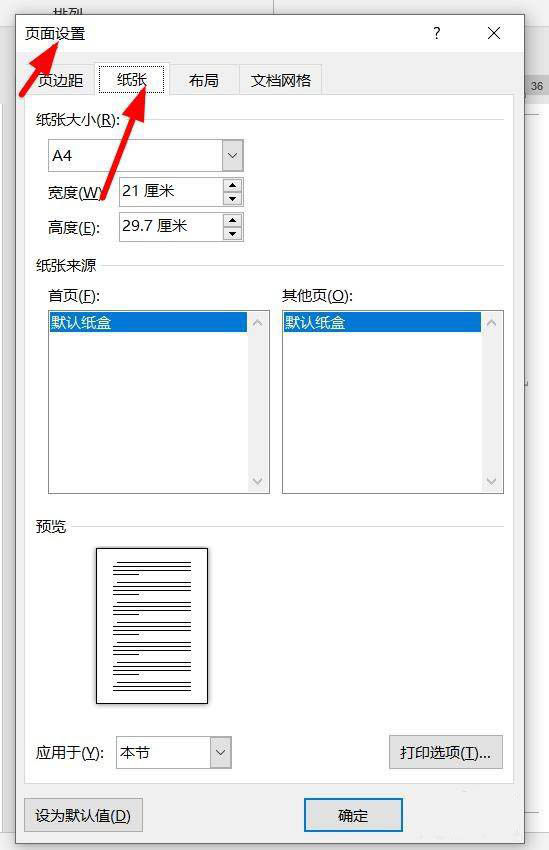
选择“A5”纸张,选择应用于“本节”。
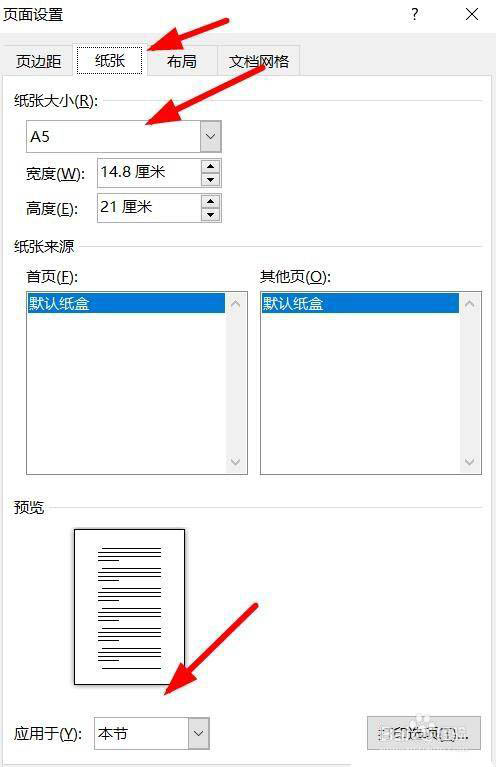
然后点击“页边距”,点击纸张方向为“横向”。设置为应用于“本节”。点击“确定”。
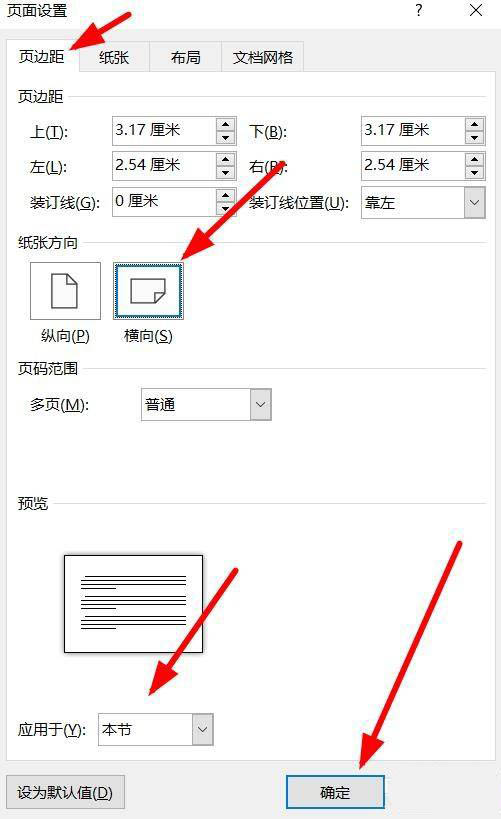
返回文档,可以看到文档最后一页,是呈半页A4纸显示的。
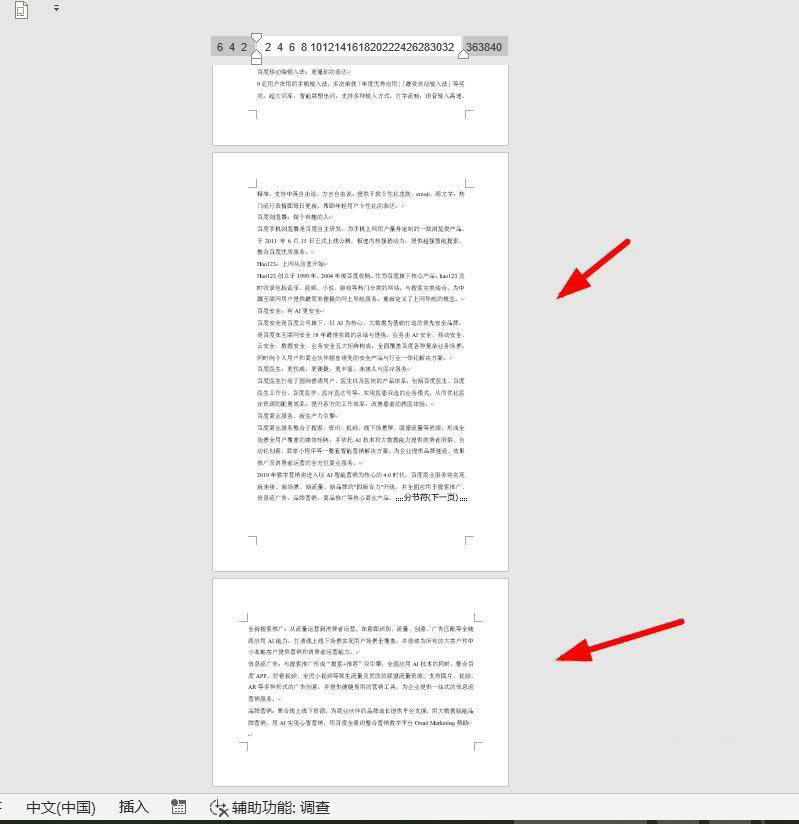
以上就是word文档最后一页设置成半页A4纸显示的技巧,希望大家喜欢哦。